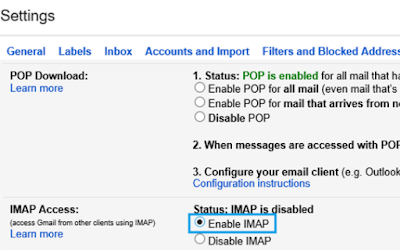Cara Menghemat Baterai Smartphone (Android/IOS/Blackberry/Windows Phone) - Semakin banyak aplikasi dan fitur yang kita masukkan ke dalam smartphone kita, maka semakin besar daya baterai yang dibutuhkan untuk menjalankannya. Sudah lebih dari setahun yang lalu sejak J.D. Power terkejut karena tidak ada yang mengungkapkan bahwa baterai dengan daya rendah dan masa hidup yang pendek memiliki dampak terbesar pada kepuasan konsumen. Kehabisan daya baterai masih menjadi masalah nomor satu bagi pemilik smartphone. Sampai saat ini kita belum menemukan baterai smartphone yang tahan lama, karena kita masih bergantung pada teknologi lama yang sama.
Bagaimana cara membuat baterai yang dapat bertahan lama? Apa saja tips penting untuk menghemat baterai smartphone agar dapat menyala seharian penuh tanpa melakukan charge sama sekali? Kita sudah mengetahui bagaimana cara untuk memaksimalkan daya tahan baterai iPhone Anda, tapi dalam artikel ini kita akan menggunakan beberapa tips umum yang akan bekerja untuk smartphone apapun. Kemudian, kita akan melihat pada tips lanjutan, aksesoris, dan aplikasi dan itu bisa membantu menghemat pemakaian daya baterai dan akan membuat smartphone dapat hidup lebih lama.
 |
| Cara Menghemat Baterai Smartphone (Android/IOS/Blackberry/Windows Phone) |
Cara Menghemat Baterai Smartphone
Tips Dasar Untuk Menghemat Baterai
Jelas, Tips paling jitu untuk menghemat pemakaian daya baterai smartphone Anda adalah dengan cara mematikannya. Jika icon baterai anda menunjukkan bahwa baterai hampir mati, maka Anda perlu menghemat baterai untuk digunakan nanti saat kondisi darurat, maka satu-satunya cara pasti hanya dengan mematikannya. Semua tips hemat baterai yang pernah Anda ketahui untuk smartphone biasanya berhubungan dengan ide ini. Mungkin Anda tidak bisa (atau tidak mau) mematikan perangkat Smartphone anda. Dalam hal ini, Anda harus mematikan beberapa fitur dan aplikasi yang sedang berjalan.
Juga, pastikan Anda tidak mengaktifkan Wi-Fi, Bluetooth, GPS, atau apa pun pada saat Anda tidak menggunakannya. Jangan biarkan fitur notifikasi aktif untuk pemberitahuan update apapun. Jangan terhubung ke jaringan 4G LTE saat Jringan 3G digunakan. Ubahlah kecerahan layar dan volume pada posisi paling rendah. Matikan fitu getar pada smartphone anda. Jangan gunakan widget atau wallpaper animasi. Anda dapat melakukan apapun tapi jangan bermain game atau menonton video, baterai anda akan terkuras dengan cepat jika melakukannya.
Tentu saja, tidak ada yang benar-benar ingin melakukan ini. Kita ingat pernah memiliki ponsel lama yang hanya menangani panggilan dan sms saja dan tidak ada lagi hal lainnya yang dapat anda lakukan. Masa pakai baterai ponsel sangat mengagumkan, tapi jika cara ini harus dilakukan untuk menghemat baterai masih adakah orang yang ingin keluar uang ratusan dolar untuk sebuah smartphone tapi hanya digunakan untuk panggilan telfon dan pesan sms? Apa gunanya memiliki smartphone jika Anda tidak dapat menikmati fitur muktakhir yang dapat membantu aktifitas anda?
Apa Cara Menghemat Baterai yang masuk akal bagi Anda?
Sangat mudah untuk melakukan penghematan baterai tanpa kehilangan fitur yang Anda cintai. Banyak orang tidak pernah beralih dari pengaturan default, bahkan jika mereka sedang menemukan sesuatu yang mengganggu, tetapi sepertinya mereka merasa benar-benar harus menggunakan pengaturan default. Mematikan getaran dan suara sound pada saat mengetik pesan adalah contoh menghemat baterai yang baik. Anda juga mungkin menyadari bahwa Anda tidak benar-benar perlu tahu setiap kali ada teman yang posting status di Facebook, Twitter atau dalam grup Google+ yang anda follow. Banyak aplikasi telah memakai fitur pemberitahuan secara default dan hal ini memakan alokasi pemakaian daya baterai dalam jumlah besar. Ini juga dapat terus mengalihkan perhatian Anda dan sebenarnya tidak penting.
Fitur pelacak lokasi adalah fitur lain yang sering dihidupkan, bahkan meskipun pemilik smartphone tidak sedang memerlukannya. Perhatikan aplikasi yang ingin mengetahui lokasi Anda, jika Anda tidak benar-benar menggunakan smartphone untuk navigasi, maka cuma ada sedikit manfaat jika anda mengijinkan pelacakan lokasi.
Ini bukanlah cara yang sulit dilakukan, karena banyak smartphone dilengkapi dengan menu pengaturan cepat yang memungkinkan Anda untuk mematikan fitur dengan hanya sekali tap ketika Anda tidak membutuhkannya. Jika pada smartphone Anda tidak terdapat fitur ini, maka Anda dapat mencari sebuah aplikasi yang menawarkan fungsi ini. Windows Phone sebenarnya memiliki built-in baterai dengan fitur penghemat baterai yang dapat anda atur di menu Settings.
Mengelola dan Mengatur Setting Layar Smartphone
Kebanyakan layar smartphone memiliki ukuran layar yang besar, layar smartphone memerlukan daya paling banyak dan besar dari baterai. Pada
Android Anda bisa masuk ke menu Settings> Battery, atau Settings> About phone> Battery use dan lihat apa yang memerlukan daya baterai paling banyak. Selalu, layar Anda akan berada pada daftar utama penyebab daya baterai cepat habis.
Di atas kami sudah memberikan saran untuk mengurangi tingkat kecerahan layar. Itu akan memiliki dampak besar. Anda juga dapat menurunkan batas waktu layar menyala. Anda akan menemukannya di Settings> Display. Buatlah pada posisi serendah mungkin, sebelum Anda merasakan sangat frustasi bahwa layar Anda terus cepat sekali menghabiskan daya baterai. Pada Windows Phone Anda akan menemukan pilihan tingkat kecerahan layar dalam Settings> Lock + wallpaper> Screen times out after. Pada BB10 pengaturan ini terdapat pada Settings> Display> Screen Lock Timeout.
Jika Anda memiliki layar AMOLED, maka Anda dapat menghemat baterai dengan menggunakan background gelap. Teknologi piksel akan tidak aktif ketika mereka hitam, jadi jika Anda memiliki wallpaper didominasi warna hitam, maka Anda benar-benar dapat menyimpan banyak energi baterai.
Tips lanjutan untuk menghemat baterai smartphone
Jaga aplikasi Anda tetap up to date. Pengembang sering merilis update untuk aplikasi dan game yang menawarkan peningkatan optimalisasi dan ini dapat memiliki dampak besar pada lama hidup baterai. Jika Anda menemukan aplikasi yang memerlukan daya baterai dalam jumlah besar, maka unistall aplikasi tersebut, dan jangan gunakan task killer apps.
Jaga agar smartphone Anda berada di tempat sedingin mungkin. Meletakkan smartphone di bawah sinar matahari langsung pada dashboard mobil Anda benar-benar akan menguras baterai lebih cepat.
Baterai yang berbeda memiliki jadwal pengisian yang berbeda dan kualitasnya akan terus turun. Kebanyakan smartphone memiliki baterai lithium-ion di dalamnya. Satu hal dilakukan oleh banyak orang yang dapat menurunkan kualitas baterai adalah meninggalkannya dalam keadaan terpasang setelah terisi penuh. Jika Anda ingin mengisi ulang daya baterai anda dalam saat tidur, cobalah untuk menggunakan charger yang dapat mati setelah baterai terisi penuh. Langkah terbaik untuk tidak membiarkan baterai Anda terisi penuh terlalu sering. Sebulan sekali perlu dilakukan untuk memastikan kalibrasi masih baik (sehingga ponsel Anda dapat memberitahu Anda secara akurat berapa banyak daya baterai yang tersisa), tetapi secara umum Anda ingin mengisi bahkan sebelum stok daya baterai turun terlalu rendah.
Rooting pada Android
Satu hal yang layak disebut secara singkat adalah pilihan pemilik Android berniat mebuka root untuk meningkatkan daya tahan baterai. Ini jelas masuk dalam kategori maju, tetapi Anda dapat underclock CPU Anda dan membekukan aplikasi bloatware yang menjengkelkan. Lihat bagaimana cara root Android Anda untuk mengetahui lebih lanjut tentang itu.
Aplikasi Penghemat Baterai
Anda akan menemukan berbagai aplikasi penghemat daya baterai pada semua platform utama. Beberapa pilihan terbaik dapat membantu Anda mengidentifikasi apa yang menghabiskan daya baterai Anda dan memungkinkan Anda untuk menyimpan daya baterai tanpa harus mengecek setiap fitur dan melakukan banyak tweaking manual.
Pilihan yang paling populer untuk Android adalah
Juice Defender. Ini benar-benar gratis dan Anda dapat memilih pengaturan profil yang yang terbaik untuk ditetapkan, sehingga tidak perlu untuk repot-repot, kecuali jika Anda ingin melakukannya secara manual. Android memberikan aplikasi yang lebih mudah untuk membuat baterai smartphone terkuras dibanding saat menggunakan aplikasi tersebut pada platform lain, tapi Anda masih bisa menggunakan aplikasi-aplikasi pada platform lain untuk mendapatkan kemudahan dan menemukan lebih banyak tips.
Pada iOS, aplikasi gratis
Battery Doctor memberikan peringatan dan pengingat saat baterai sedang terkuras dengan cepat. Untuk Windows Phone 8, ada aplikasi yang populer disebut
Battery, yang menampilkan berapa banyak hidup baterai yang tersisa dan memberi Anda akses ke pengaturan cepat.
Battery Lover adalah aplikasi yang sangat mirip untuk BlackBerry 10.
Aksesoris Penghemat Baterai
Jika Anda memiliki perangkat dengan baterai yang dapat dilepas, maka Anda selalu dapat membeli baterai cadangan dan membawanya untuk keadaan darurat. Untuk beberapa smartphone Anda bahkan dapat membeli baterai yang lebih besar dengan melakukan penggantian cover belakang yang mengakomodasi ukuran ekstra, tetapi Anda pasti akan menambahkan bulk untuk perangkat Anda.
Anda mungkin mempertimbangkan untuk mendapatkan masalah dengan baterai built-in. Ini secara khusus dirancang untuk model-model tertentu, yang berarti bahwa Anda akan menemukannya pada iPhone, tetapi Anda mungkin berpikir untuk menemukannya untuk merek smartphone yang kurang populer. Sebagai contoh, Mophie adalah merek yang populer untuk iPhone. Anda juga akan menemukan pilihan bagus dari PowerSkin untuk BlackBerry Z10. Seidio menawarkan case baterai yang diperlebar dan cocok untuk beberapa model smartphone.
Chargers yang sesuai dengan soket pemantik di mobil Anda dapat menjadi pilihan cemerlang. Itu dapat digunakan untuk mencharger baterai smartphone Anda ketika Anda sedang berada di jalan, terutama jika Anda menggunakan smartphone Anda untuk navigasi/GPS.
Ada berbagai aksesoris lainnya yang layak dipertimbangkan, dari baterai saku, seperti Kensington Pocket Battery, yang memiliki panel sel surya yang lebih besar, seperti SunVolt Portabel Solar Power Station.
Tips Menghemat Baterai Smartphone Lainnya
Itulah tadi beberapa tips dan trik
Cara Menghemat Baterai Smartphone (Android/IOS/Blackberry/Windows Phone), tapi kami akan selalu update untuk memberikan lebih banyak tips untuk menghemat baterai smartphone, jadi kirim komentar jika Anda memiliki saran yang baik dan jangan lupa share ke media sosial. Kami akan senang mengetahui tentang aksesoris penghemat daya yang Anda gunakan dan mungkin bekerja dengan baik untuk smartphone. Tetap pantau blog
BagiFilex.blogspot.co.id untuk mendapatkan informasi terbaru.